Как сделать черную тему в Инстаграм?
Как включить черную тему
Шаг 1. Переходим на страницу вашего профиля и нажимаем кнопку меню справа наверху:
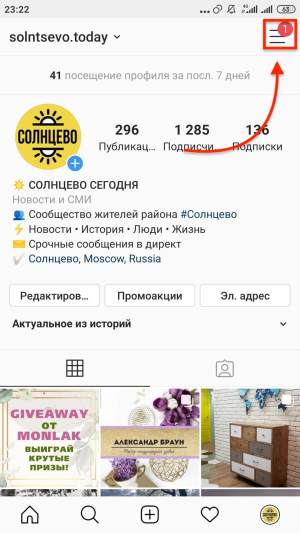
Шаг 2. Далее переходим в настройки:
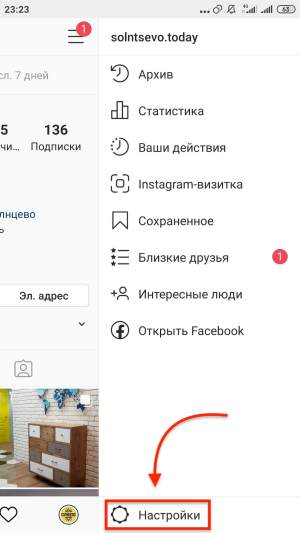
Шаг 3. В самом низу вы увидите раздел «Тема». Нажимаем на неё:
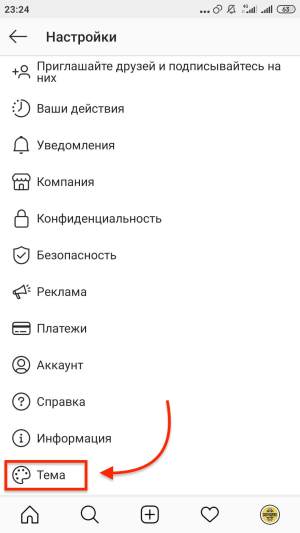
Шаг 4. В открывшемся списке выберите строку «Темная»:
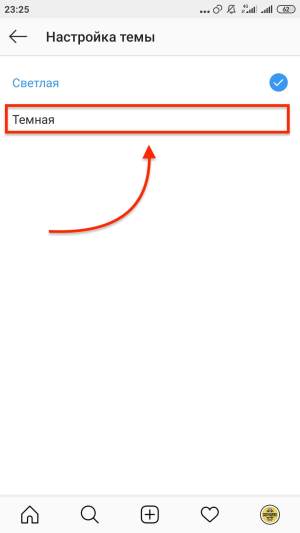
Готово! Теперь вы настроили темную тему. Теперь лента, ваш аккаунт и другие зоны приложения будут окрашены в черный цвет, а черный шрифт и контуру наоборот будут подсвечены белым, а не черным как раньше.
Как выглядит темная тема
Давайте я покажу как будет выглядеть Инстаграм в черной теме: Чтобы переключиться обратно на классическую тему вам нужна аналогичным образом перейти в настройки, открыть раздел «Тема» и выбрать «Светлая»: Да, в некоторых разделах Темная тема смотрится очень интересно и контрастно, например в разделе Статистики (если у вас включен бизнес-профиль), но во всем остальном глаза устают от черного фона. Дело в том, что почти все приложения на устройствах имеют белый фон (за редким исключением), поэтому когда вы работаете в программах и переключаетесь на Инстаграм с темной темой глаза не сразу понимают, что происходит. Поэтому, если вы хотите перейти на Темную тему, то для комфорта зрения вам придется переключить свой телефон в Темную тему (если ваше устройство такое поддерживает). Но как мне кажется не зря все это время человечество пишет темными чернилами на белой бумаге, а не наоборот (доска в школе единственное исключение). Лучше не подвергать глаза такому напряжению. Ну а так решайте сами! Спасибо за прочтение!


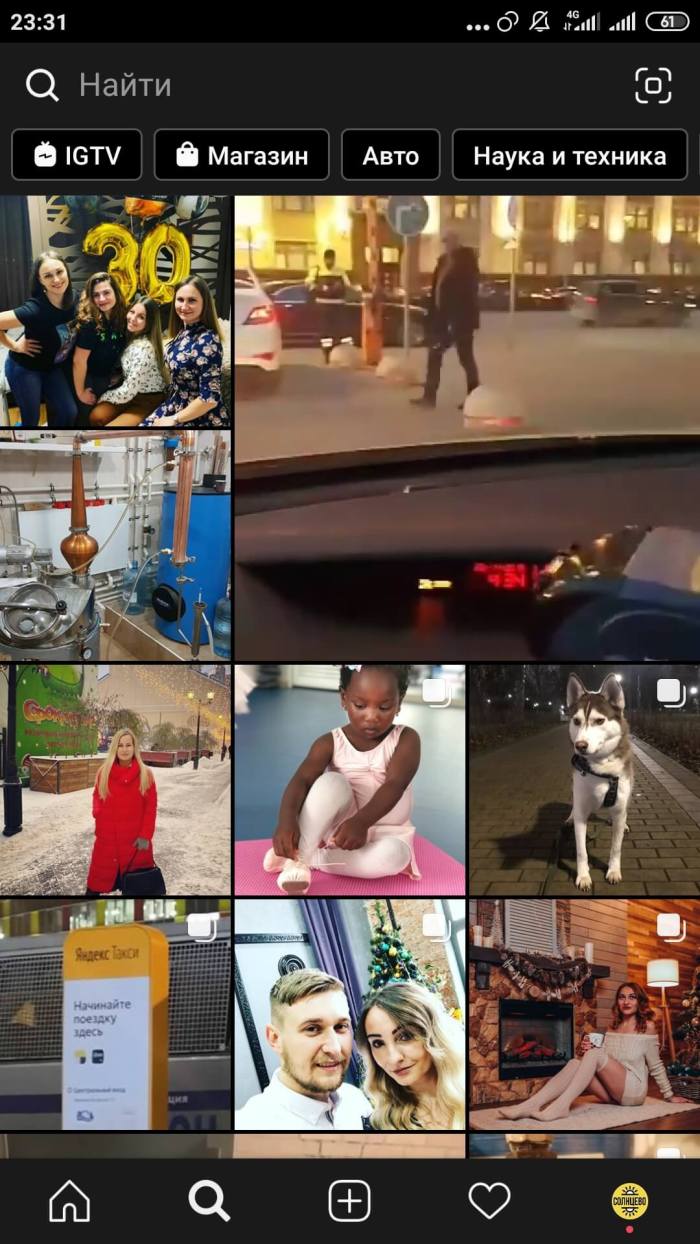
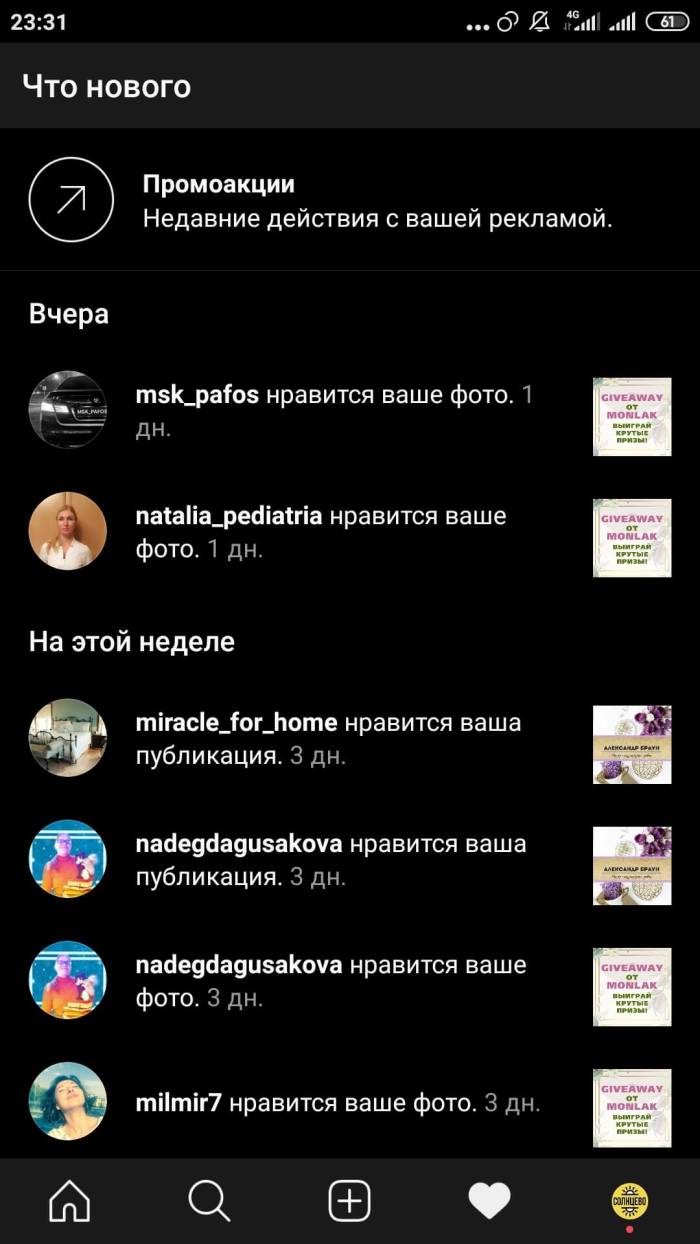

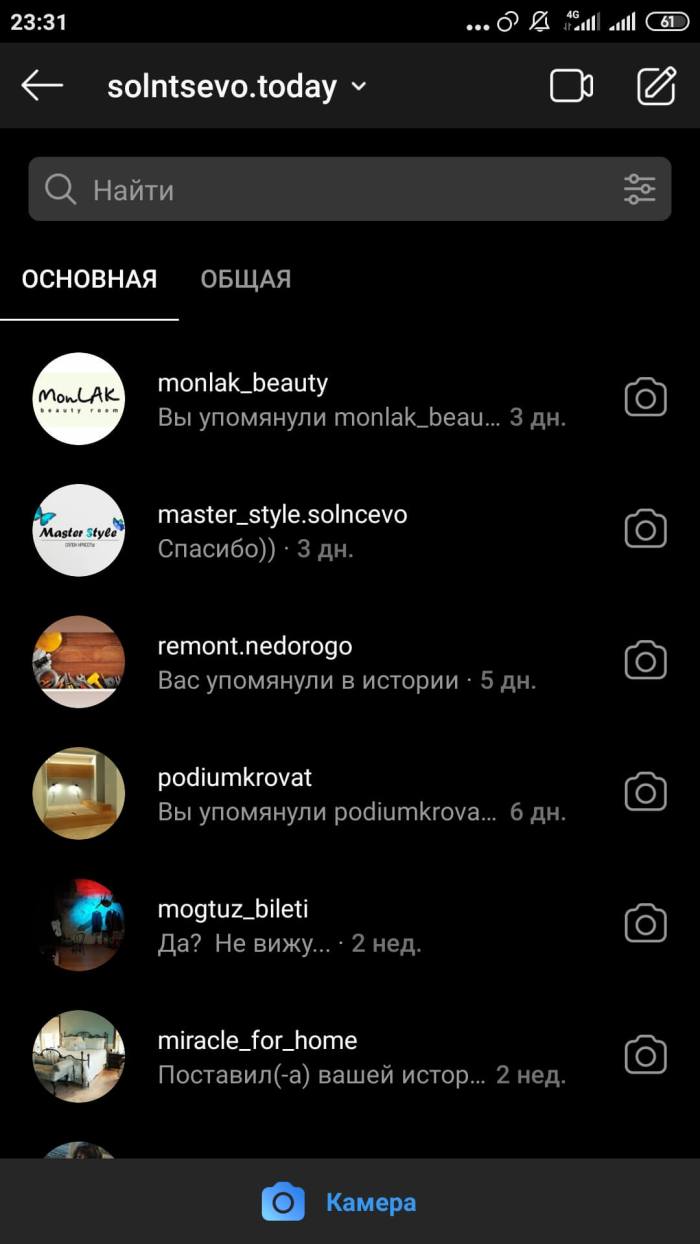

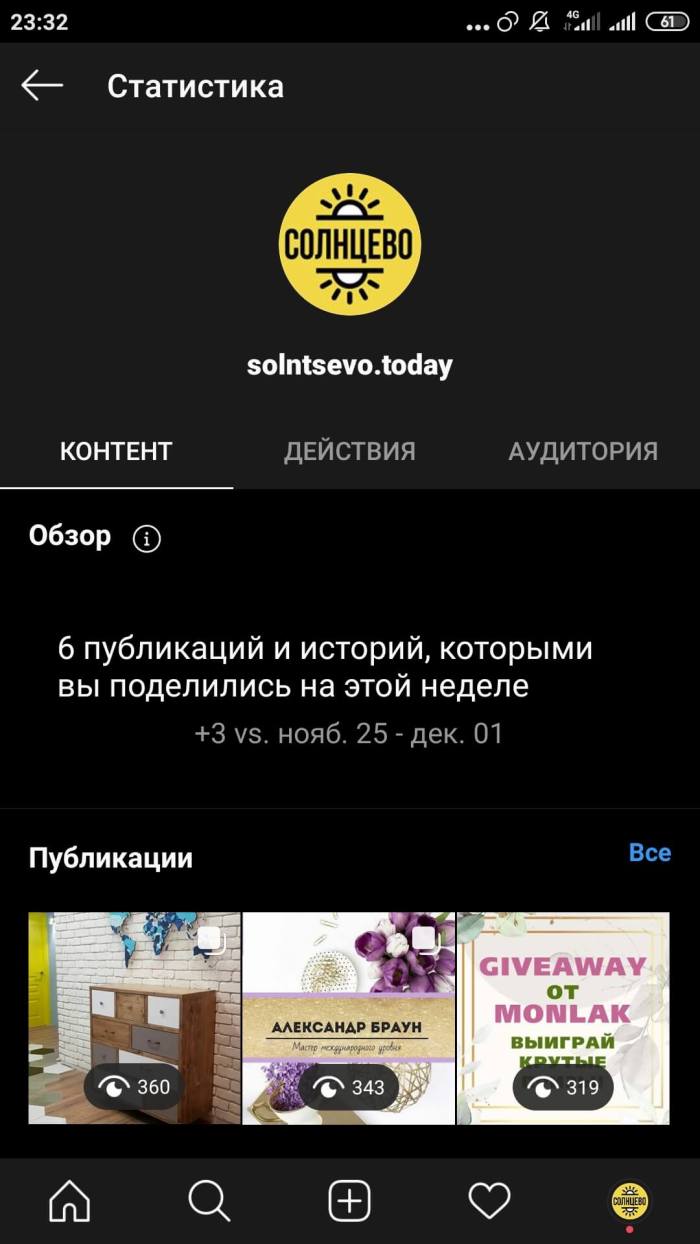
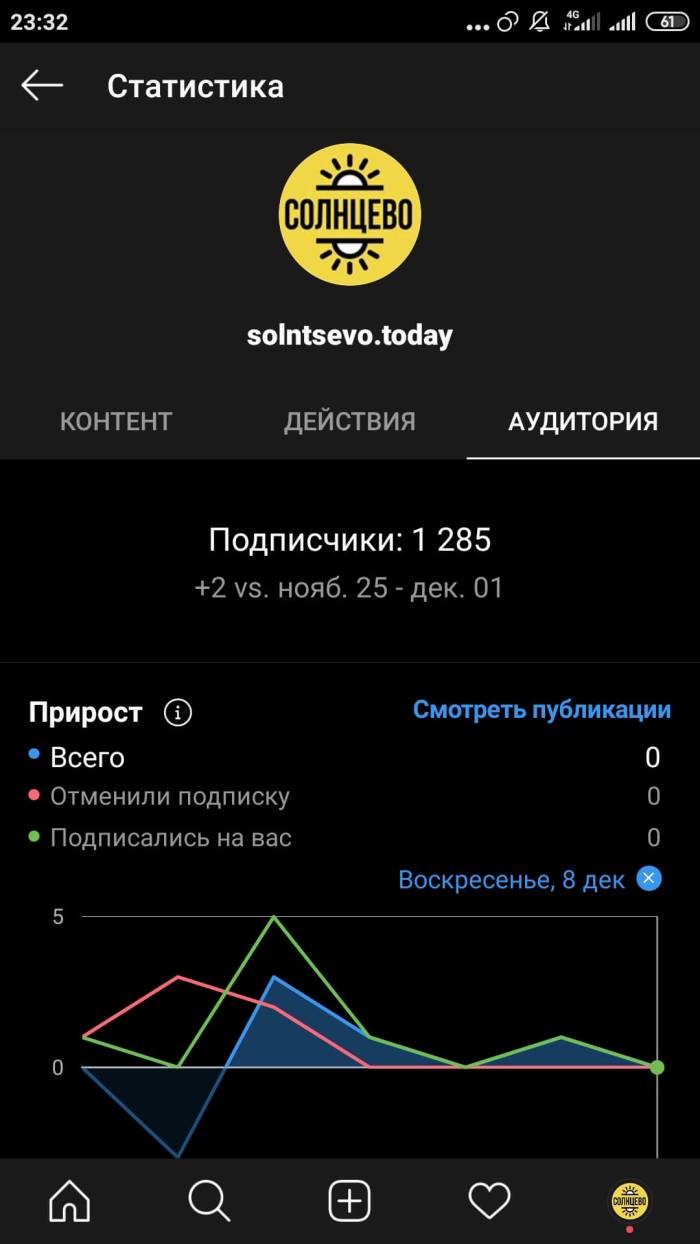
Как снова вернуться к светлой теме
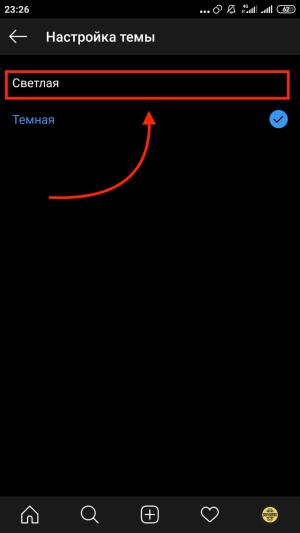
Стоит ли переключаться на темную тему

